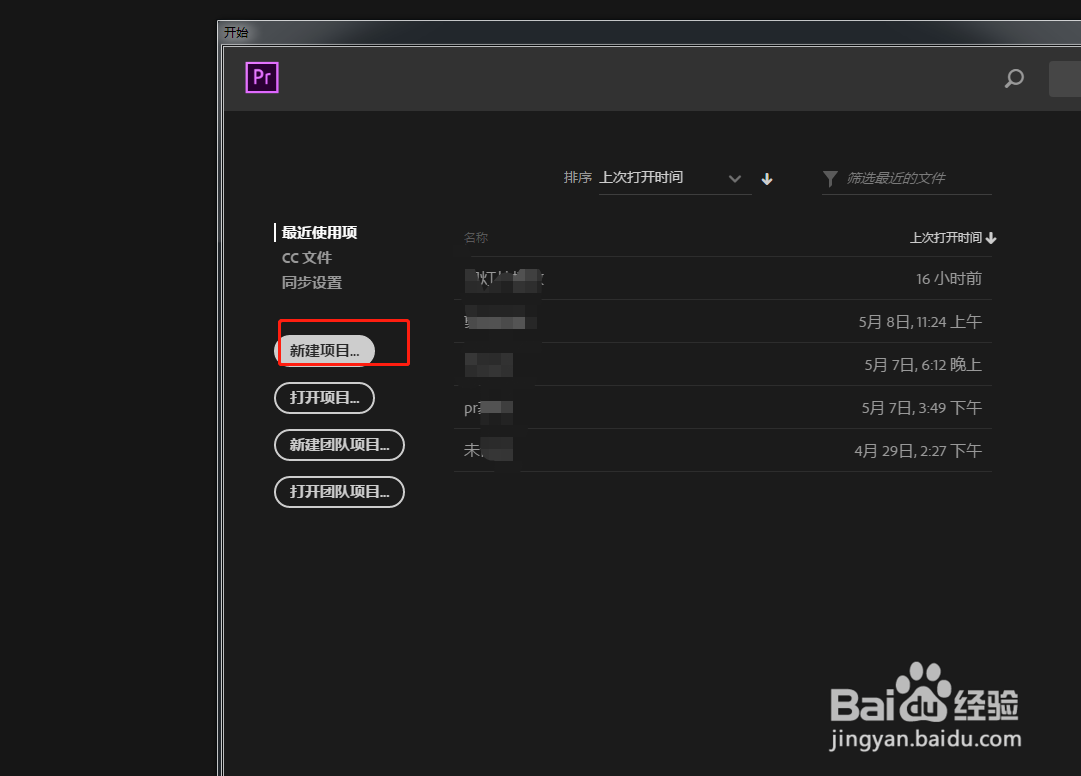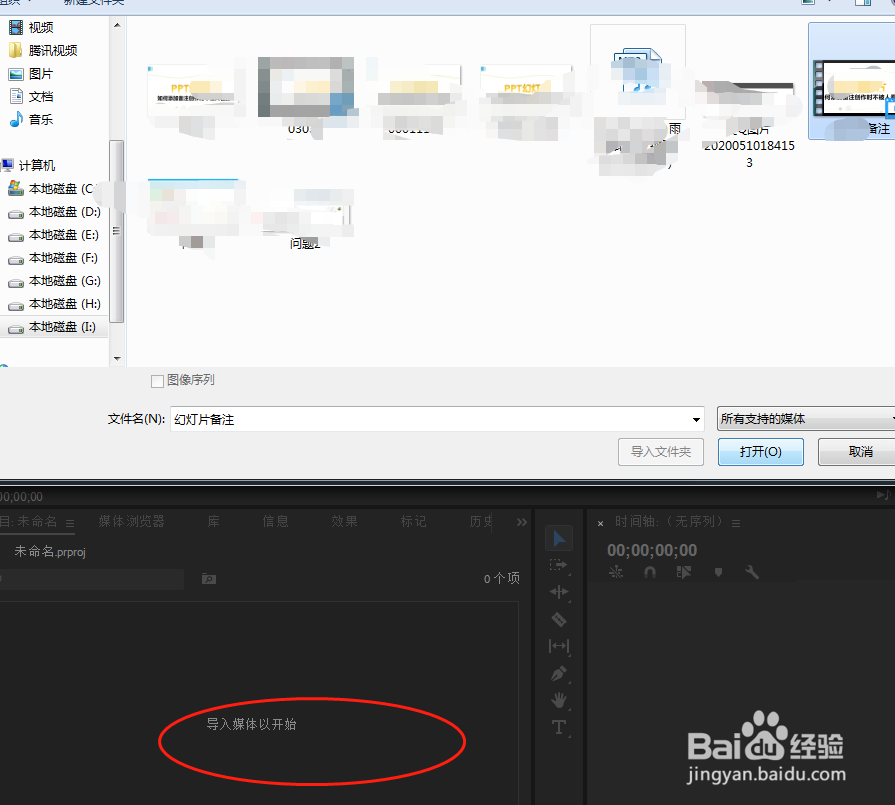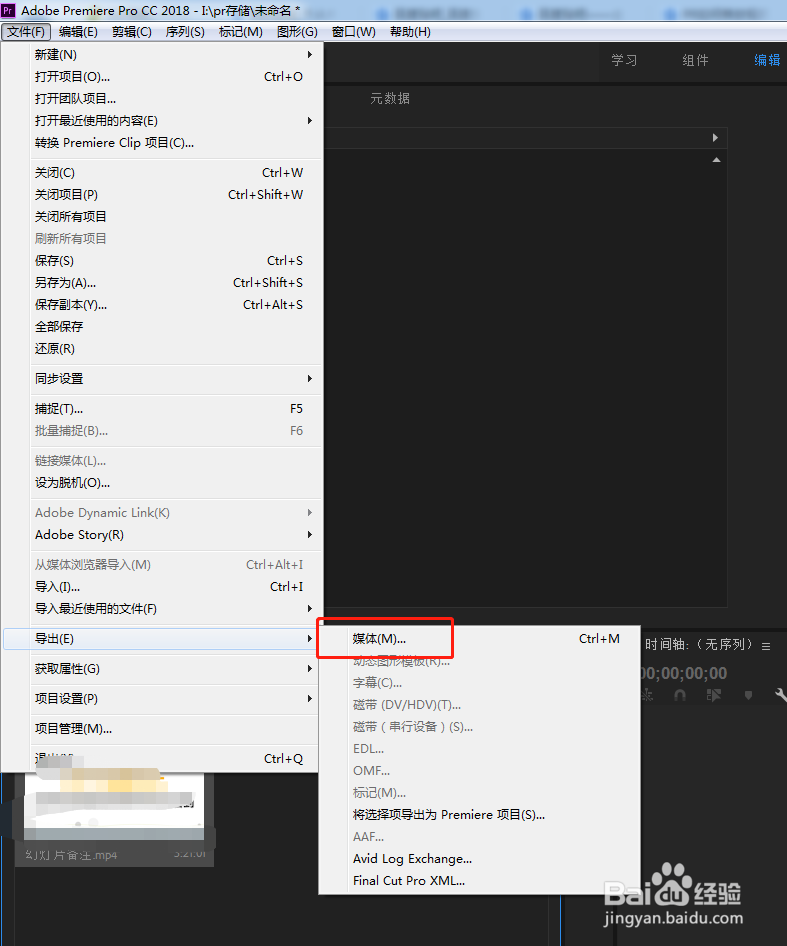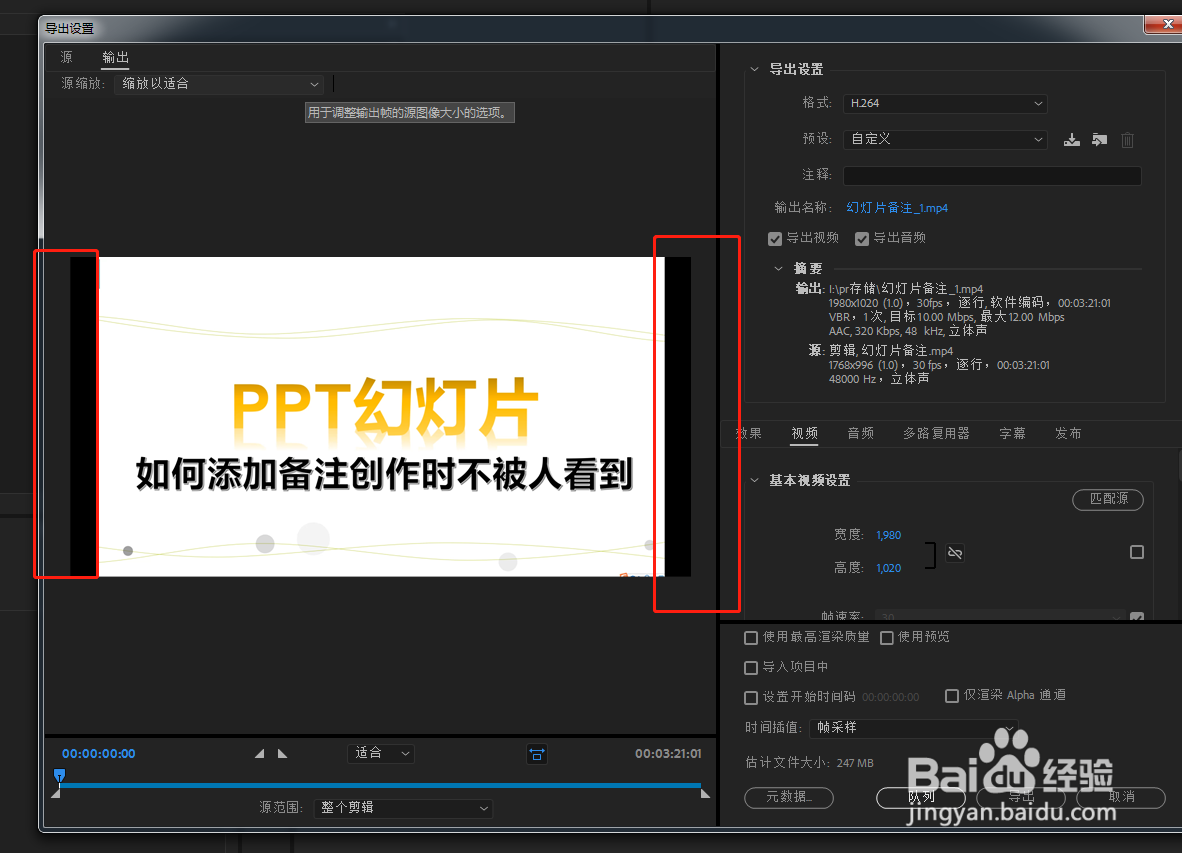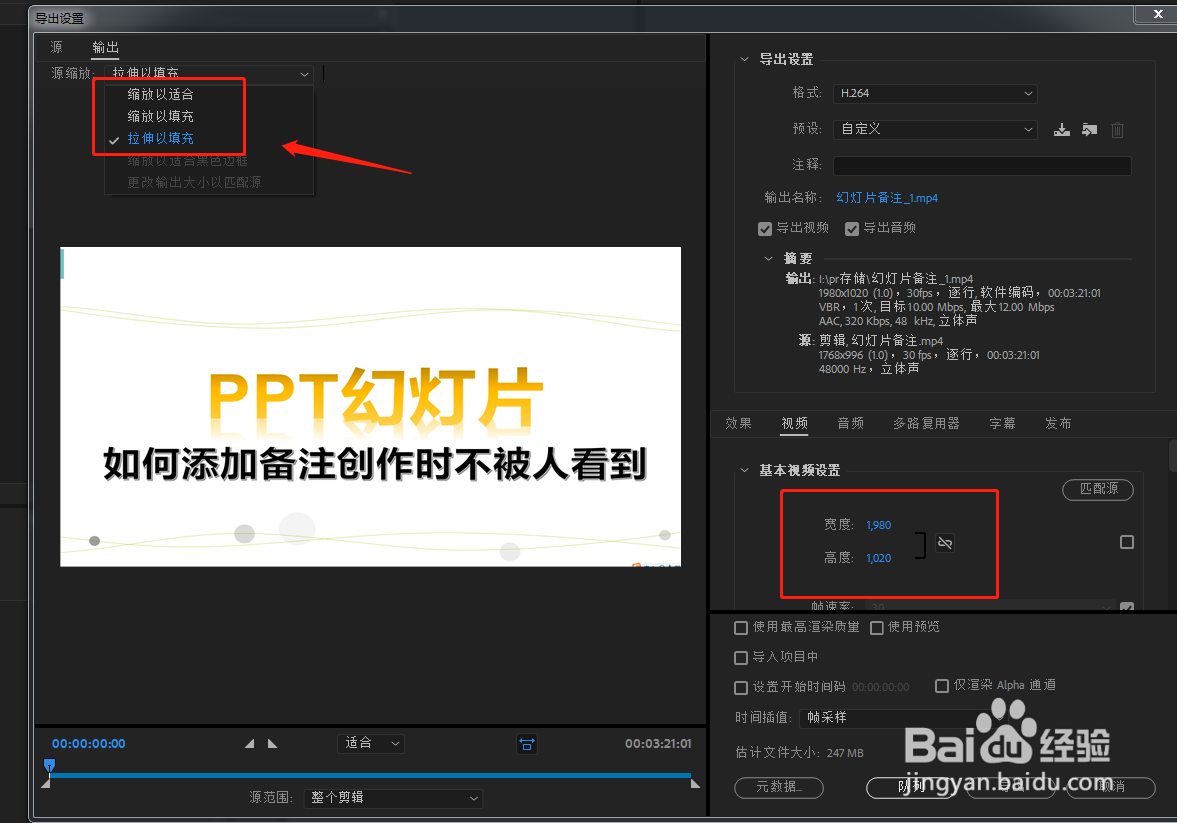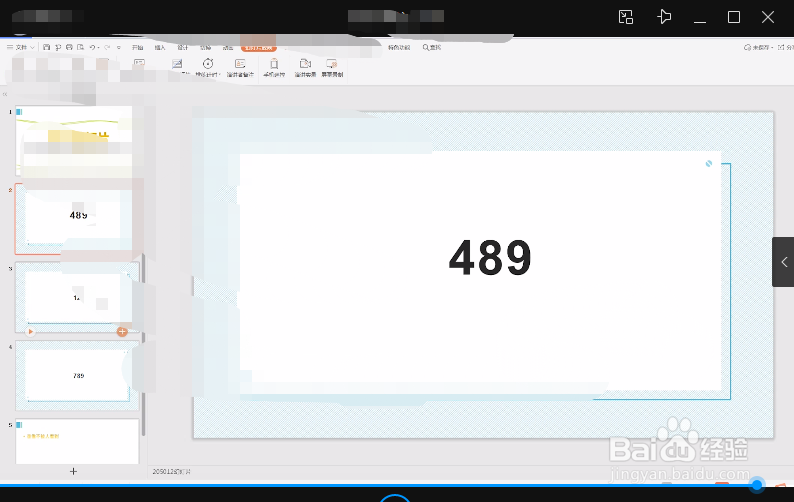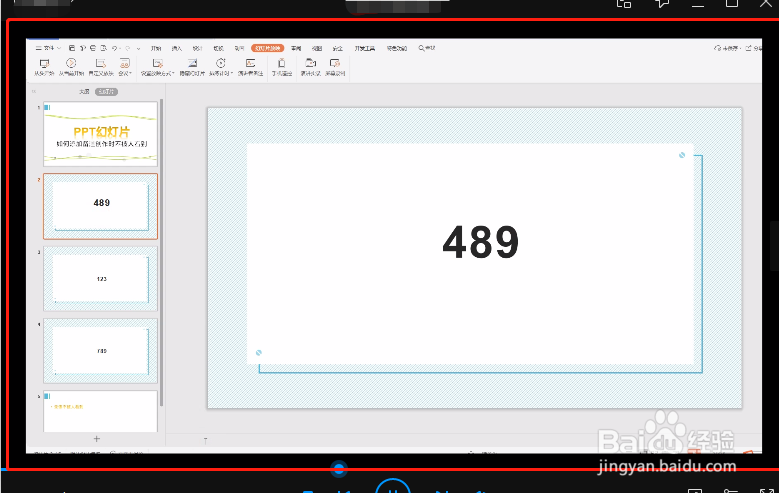Premiere Pro去除视频黑边的简单小技巧
1、首先新建项目
2、打开我们要编辑的视频
3、选中视频文件导出--媒体
4、我们修改下分辨率后会看到这里有个黑边
5、如图所示,我们选择输出---源缩放--选择带拉伸的选项,然后导出
6、这是导出后的视频页面,播放器我已经设置过16:9
7、这是没选择调整的,也是16:9的视频导出的,好了,这个简单的小技巧就分享到这里了,希望对大家在制作视频的过程中有帮助
声明:本网站引用、摘录或转载内容仅供网站访问者交流或参考,不代表本站立场,如存在版权或非法内容,请联系站长删除,联系邮箱:site.kefu@qq.com。
阅读量:43
阅读量:56
阅读量:23
阅读量:57
阅读量:79